Premiere Pro Übergänge: Liste der 10 besten Übergangs-Plugins
Möchten Sie Ihre Videos mit Premiere Pro verbessern? Probieren Sie Übergänge aus. Dieser Artikel zeigt Ihnen die 10 besten Premiere Pro Übergänge und erklärt Ihnen, wie Sie Übergänge in Premiere hinzufügen können. Schauen Sie rein!
 100% Sicherheit verifiziert | Kein Abozwang | Keine Malware
100% Sicherheit verifiziert | Kein Abozwang | Keine MalwareOct 30, 2025• Bewährte Lösungen
Es besteht kein Zweifel daran, dass Premiere Pro mit seiner funktionsreichen Plattform und seiner interaktiven Benutzeroberfläche den Markt anführt. Dieses Produktions- und Bearbeitungssoftware-Tool enthält erstaunliche Videoübergangseffekte.
Wenn Sie etwas Zeit damit verbringen möchten, klassische professionelle Filme zu Hause zu entwickeln, dann Premiere Pro Übergang kann Ihnen helfen, gute Ergebnisse zu erzielen.
Der folgende Artikel enthält detaillierte Informationen zu den 10 besten Premiere Pro-Übergängen, die Sie verwenden können, und wie Sie Übergänge auf Videos in Premiere Pro anwenden können. Lesen Sie weiter für die beste Hilfe.
- Teil 1: Die 10 besten Premiere Pro Übergangs-Downloads
- Teil 2: So verwenden Sie Übergänge in Premiere Pro
- Bonus-Teil. Fügen Sie Übergänge mit dem besten Videoeditor hinzu

Das könnte Ihnen auch gefallen: So fügen Sie Text und Überschriften in Adobe Premiere Pro hinzu
Teil 1: Die 10 besten Premiere Pro Übergangs-Downloads
Obwohl Premiere Pro so viele Übergangseffekte in der Bibliothek enthält, wenn Sie mehr Übergänge benötigen. Adobe Premiere Pro ermöglicht es, so viele Übergänge auf seiner Plattform effektiv zu arbeiten. Einige der besten freien Software werden unten diskutiert:
1. FilmImpact
FilmImpact.net enthält 4 Übergänge in seinem kostenlosen, herunterladbaren Paket, während seine kostenpflichtige Version 6 Demos bietet. Obwohl, die meisten Premiere Pro Benutzer mögen Materialübergänge wie Filmauflösung, um hervorragende Effekte zu erzeugen. Aber wenn Sie etwas komplexeres und auffälligeres brauchen, dann sind diese 4 kostenlosen Übergänge von FilmImpact.net nützlich für Sie. Dieses Plugin hilft den Benutzern, die beste Lösung in ihren Hosting-Anwendungen zu finden, daher ist es gut, diesen attraktiven Effekt in Ihren Videos anzuwenden.

2. Coremelt
Die gute Nachricht für verrückte Videomaker ist, dass Coremelt Free 44 Übergangseffekte für Premiere Pro-Benutzer bietet. Einige der häufigsten sind: Filmübergänge, Lichteffekte, Instant-Montage-Presets und 10 Text-Presets. Diese umfangreichen Übergänge auf Ihrem bevorzugten Bearbeitungstool können Ihre Träume in sehr kurzer Zeit wahr werden.

3. Bewegungsanordnung
Es verfügt über so viele interaktive Werkzeuge, um Fotos und Videos sofort zu bearbeiten. Die verschiedenen Übergangseffekte, die auf Motion Array verfügbar sind, ermöglichen es Benutzern, ihre benutzerdefinierten Videos problemlos zu entwickeln. Sie können einfach die Übergänge von diesem Plugin ziehen und erstaunliche Ergebnisse auf Ihren Clips sehen.

4. Orange83 Glatte Übergänge
Genau wie der Name schon sagt, enthält es 10 Presets, darunter Smooth Swipe, Rotation, Wipe, Peitsche und Zoom. Sie können sie in das Video ziehen, das Sie bearbeiten möchten. Sie können diese Übergänge auch bearbeiten, um sie besser und besser für Ihr Video zu gestalten.
5. Transition Designer Free Wipe
Diese Premiere pro Übergänge sind einige der gängigen Übergangsstile, die Sie verwenden können. Wenn Sie jedoch die besten Premiere Pro Übergänge richtig verwenden können, kann es Ihre Videos wahrscheinlich großartig aussehen. Importieren Sie einfach das Plugin und beginnen Sie mit dem Hinzufügen von Übergängen.
6. Grat- und Verzerrungsvoreinstellungen für Premiere Pro
Hier sind 5 Grat- und Verzerrungsfreie Voreinstellungen für die Premiere. Sie können den Effekt erzeugen, indem Sie den Übergang einfach auf den Clip ziehen und legen. Seine Kompatibilität ist 100%, so dass Sie sich keine Sorgen um den Premiere-Effekt machen müssen. Völlig kostenlos zu benutzen.
7. Reisefilm Übergangspaket
Dieses Paket enthält 4 Versionen von Travel Movie Übergänge, einschließlich Helligkeit Fade, Quick Zoom w/Motion Unschärfe, Smooth Rotation w/Motion Unschärfe und Smooth Distortion Übergänge. Sie können es für einen besseren Übergang nutzen.
8. Video-Hive
Es verfügt über über 100 Premiere Pro Übergänge zur Verfügung. Sie sind zu 100% einsatzbereit. Nach dem Import können Sie sie auch ganz einfach bearbeiten, z. B. Farbe, Größe und Schriftart ändern. Wenn es dir gefällt, probieren Sie es einfach aus.

9. Glatte Rotation Unscharfe Rotationsübergänge
Dieser Premiere Pro Übergang wurde von Justin Odisho zur Verfügung gestellt. Er ist ein YouTuber mit einer riesigen Follower, daher ist die Qualität dieses Übergangs sehr hoch. Wenn Sie Ihre YouTube-Videos oder Vlogs bearbeiten möchten, ist dieser Drehübergang eine narrensichere Option, da es Spaß macht zu verwenden.

10. Scheibenumwandlung
Dieser Slice-Übergang ist einfach und sauber im Stil. Es ist in Full HD mit hochwertigen Effekten. Grundsätzlich müssen Sie einfach auf Ihr Video ziehen und drop, um es in Premiere Pro hinzuzufügen. Außerdem können Sie es ganz einfach vorschauen, um zu sehen, ob es Ihnen gefällt.

Teil 2: So verwenden Sie Übergänge in Premiere Pro
Nun, gibt es einen Premierenübergang, den Sie mögen? Wenn Sie bereits eine ausgewählt haben, fügen wir sie jetzt zu Premiere Pro hinzu. Hier sind ein paar einfach zu befolgende Schritte für Ihre Premiere Pro Übergangseffekte.
Schritt 1: Gehen Sie zum Effektpanel
Gehen Sie zur Premiere Pro-Benutzeroberfläche und wählen Sie Effekt Panel in den verfügbaren Optionen. Wählen Sie nun aus den verfügbaren Übergangsordnern einen aus, der zu Ihren Projektbearbeitungsanforderungen passt. Die Anzahl der im Effektbereich verfügbaren Übergänge hängt von der Version von Premiere Pro ab, die Sie auf Ihrem System installiert haben. Einige der häufigsten Übergangseffekte sind im Folgenden aufgeführt:
- Skalierung: Der Zoom-Übergang hilft bei der Arbeit an ausgewählten Teilen des Bildschirms und führt oder verlässt die Szene aus dem gesamten Bildschirm im ausgewählten Maßstab.
- Folien: Bei diesem Übergangseffekt vom Schiebewegungstyp schwimmt eine Szene über der anderen.
- Abwischen: Es ist sehr interessant, dass eine komplette Aufnahme eine ausgewählte andere Aufnahme ersetzt und gleichzeitig von einem Teil des Rahmens zu einem anderen bewegt wird.
- Iris: Der Blendenübergangseffekt ist ein neuer Effekt, bei dem ein künstlicher Effekt erzeugt wird, der die tatsächliche Öffnungs- und Schließbewegung der Kamerablende während des Aufnahmevorgangs widerspiegelt.
- 3D Bewegung: Diese Art von Übergangseffekt versucht, einen ausgewählten Clip im Raum zu manipulieren. Wenn Sie beispielsweise einen Flip-Übergang in dieser 3D-Bewegungskategorie anwenden, dreht ein Clip einfach den Bildschirm um, so dass der Hilfsclip darunter ansprechend angezeigt wird.
- Auflösung: Bei diesem Übergangseffekt wird eine Szene vollständig in die andere verschmolzen. Sie können diese Art von Mischung mit Begriffen wie Fade Out und Fade In aus einem Bankbild beschreiben.
Der Effekt-Ordner enthält häufig Übergänge mit ähnlichem Stil, aber das Ergebnis ist ein anderes Aussehen auf dem Bildschirm.

Schritt 2: Übergänge zu Premiere Pro hinzufügen
Klicken Sie nun auf den gewünschten Übergang und halten Sie ihn für eine Weile gedrückt; Ziehen Sie es auf das Video, das Sie im Clip-Bedienfeld bearbeiten möchten. Platziert den ausgewählten Übergang an der angegebenen Stelle in der Videoclip-Leiste. Diese Übergänge können leicht an der Anfangsposition des Lips, zwischen überlappenden Teilen des Videoclips und am Ende des Clips platziert werden.

Schritt 3: Anpassung vornehmen
Klicken Sie nun auf die linke und linke Kante der Übergänge und ziehen Sie sie, um sie nach Bedarf zu verlängern oder zu kürzen. Beachten Sie, dass jeder Übergang eine Standarddauer hat, sodass Sie ihre Position entsprechend anpassen können.

Schauen Sie sich dieses Video-Tutorial an, um mehr Details zu erfahren:
Bonus-Teil. Fügen Sie Übergänge mit dem besten Videoeditor hinzu
Wenn Sie ein Make-up-Artist sind, der wenig über Videobearbeitung weiß, benötigen Sie möglicherweise ein Tool, um verschiedene auffällige Elemente hinzuzufügen, ohne das Premiere Pro Transition Plugin. Wondershare Filmora ist ein solches Tool, das verschiedene Übergänge bietet, um auf Videos auf Ihrem Computer und Mobiltelefon anzuwenden.
Übergänge über Filmora-Desktops hinzufügen
Filmora bietet eine umfangreiche Bibliothek von Übergangsressourcen, die in mehrere Kategorien unterteilt sind, die für Videos geeignet sind. Dieses effiziente Tool ermöglicht es Ihnen, mehrere Übergänge an verschiedenen Punkten Ihres Videos hinzuzufügen. Lesen Sie die folgenden Schritte, um zu erfahren, wie Sie einen Übergang ohne das Premiere Pro Plugin mithilfe von Filmora hinzufügen:
Der erste Schritt. Starten Sie den Prozess, indem Sie ein Video zu Filmora hinzufügen
Nachdem Sie Filmora gestartet haben, klicken Sie auf die Registerkarte "Neue Projekte", um Ihre Videos in die Bearbeitungszeitleiste zu importieren.
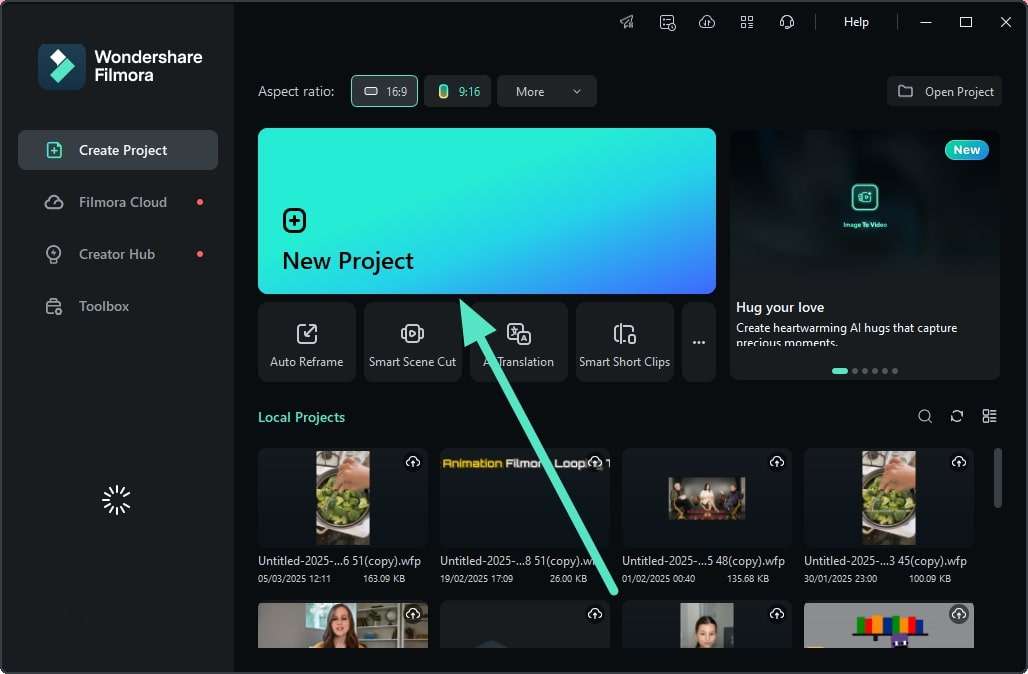
Schritt 2. Teilen Sie das Video, um Abschnitte zu erstellen
Nachdem Sie das Video importiert haben, gehen Sie zu den Tracks und platzieren Sie den Wiedergabekopf an der Stelle, an der sich die Szene ändert. Klicken Sie auf die kleine "Schere" auf dem Wiedergabekopf, um das Video zu teilen.
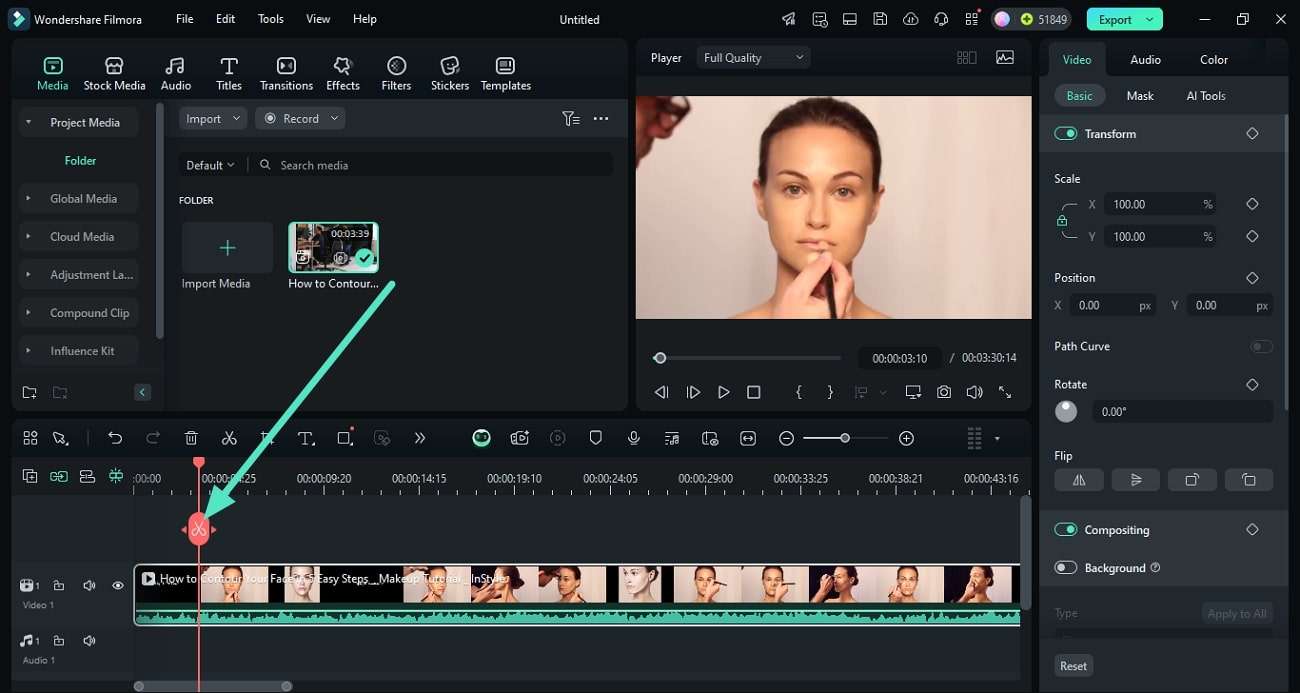
Schritt 3. Übergänge zwischen Szenen hinzufügen
Gehen Sie zur Menüleiste, wählen Sie den Abschnitt "Übergänge", um die Bibliothek zu erweitern und die am besten geeigneten Optionen zwischen den Szenen anzuwenden. Besuchen Sie das Panel "Übergänge" rechts und wählen Sie den richtigen Modus und die richtige Dauer aus.
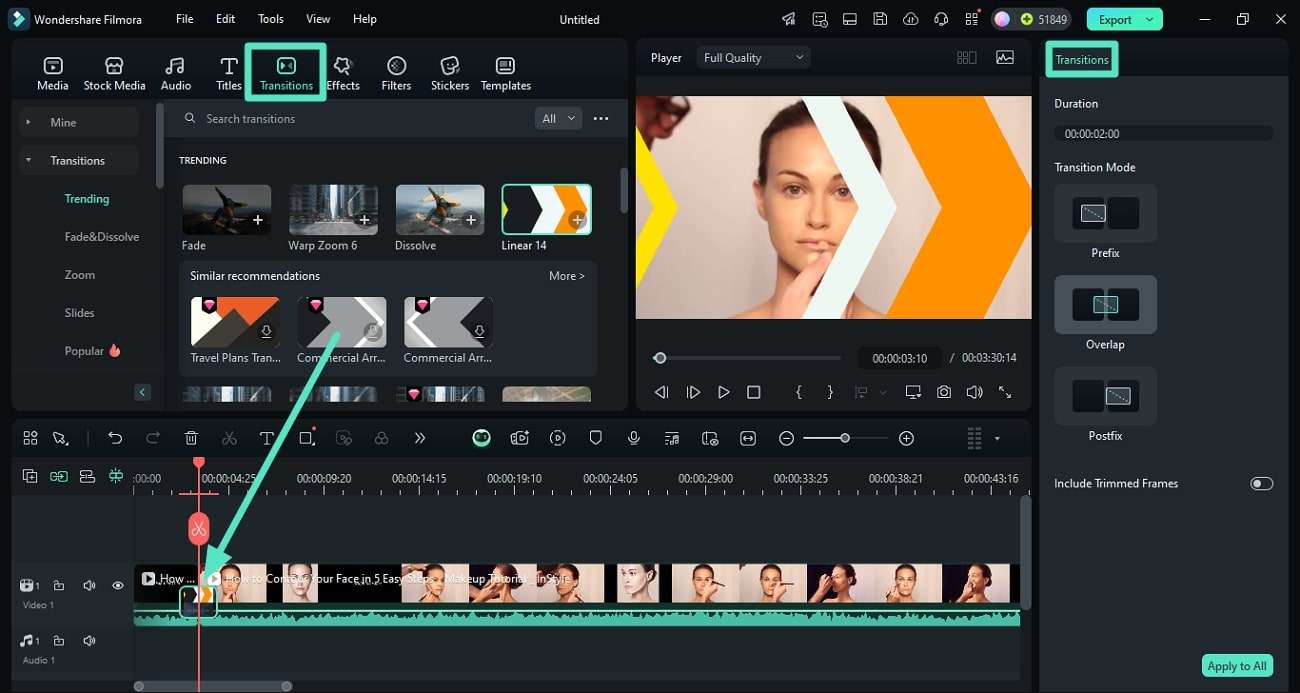
Schritt 4. Mehrere Übergänge einfügen und exportieren
Um einzigartige Übergänge an verschiedenen Punkten des Videos hinzuzufügen, müssen Sie den gleichen Prozess folgen. Wenn Sie fertig sind, klicken Sie auf die Schaltfläche „Exportieren“, um es auf Ihrem Gerät zu speichern.
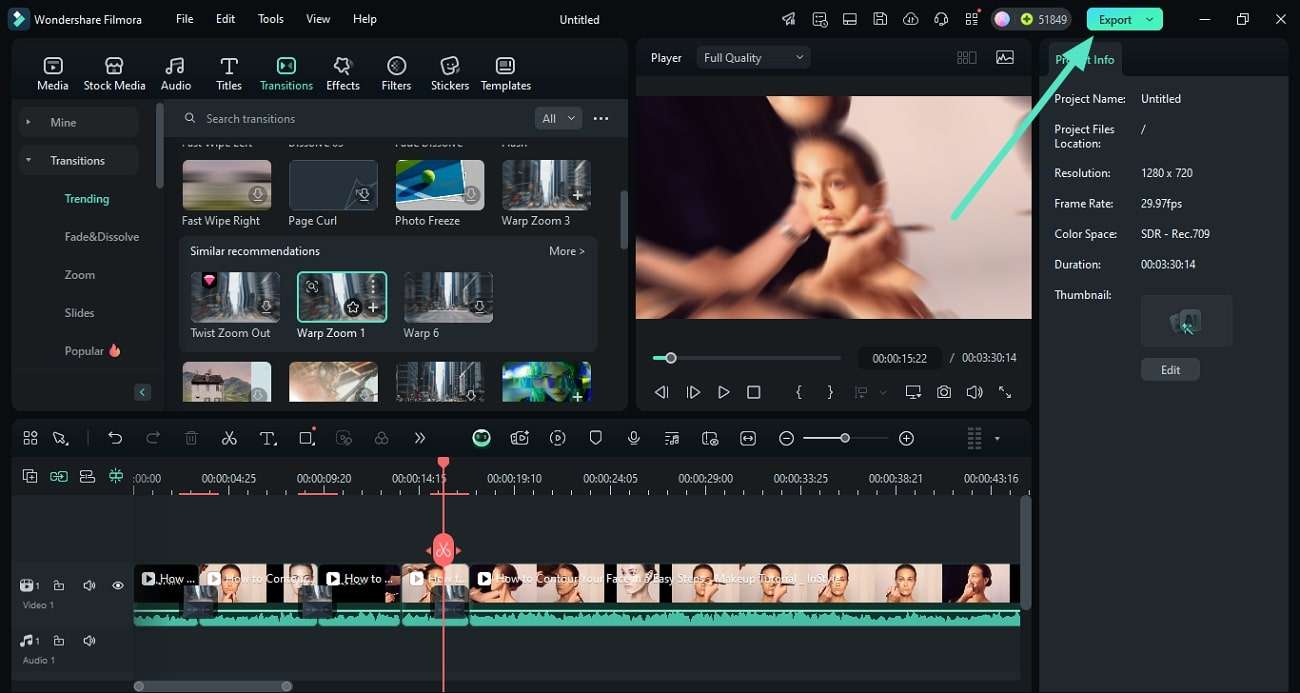
Übergänge mit der Filmora App
Sie können die Filmora-App verwenden [iOS/Android] Fügen Sie bequem dynamische Übergänge von Ihrem Smartphone zu Ihrem Video hinzu. Die Anwendung ermöglicht es Ihnen, verschiedene Übergänge zu verschiedenen Teilen des Videos hinzuzufügen, ohne dass ein Premiere Pro Plug-in erforderlich ist. Verwenden Sie die unten bereitgestellten Anleitungen, um zu erfahren, wie Sie sie von Ihrem Telefon zu einem Video hinzufügen:
Der erste Schritt. Starten Sie zuerst die App und importieren Sie das Video
Um den Vorgang zu starten, starten Sie die Anwendung nach dem Erstellen des "neuen Projekts" und importieren Sie das Video, in dem Sie den Übergang hinzufügen möchten.
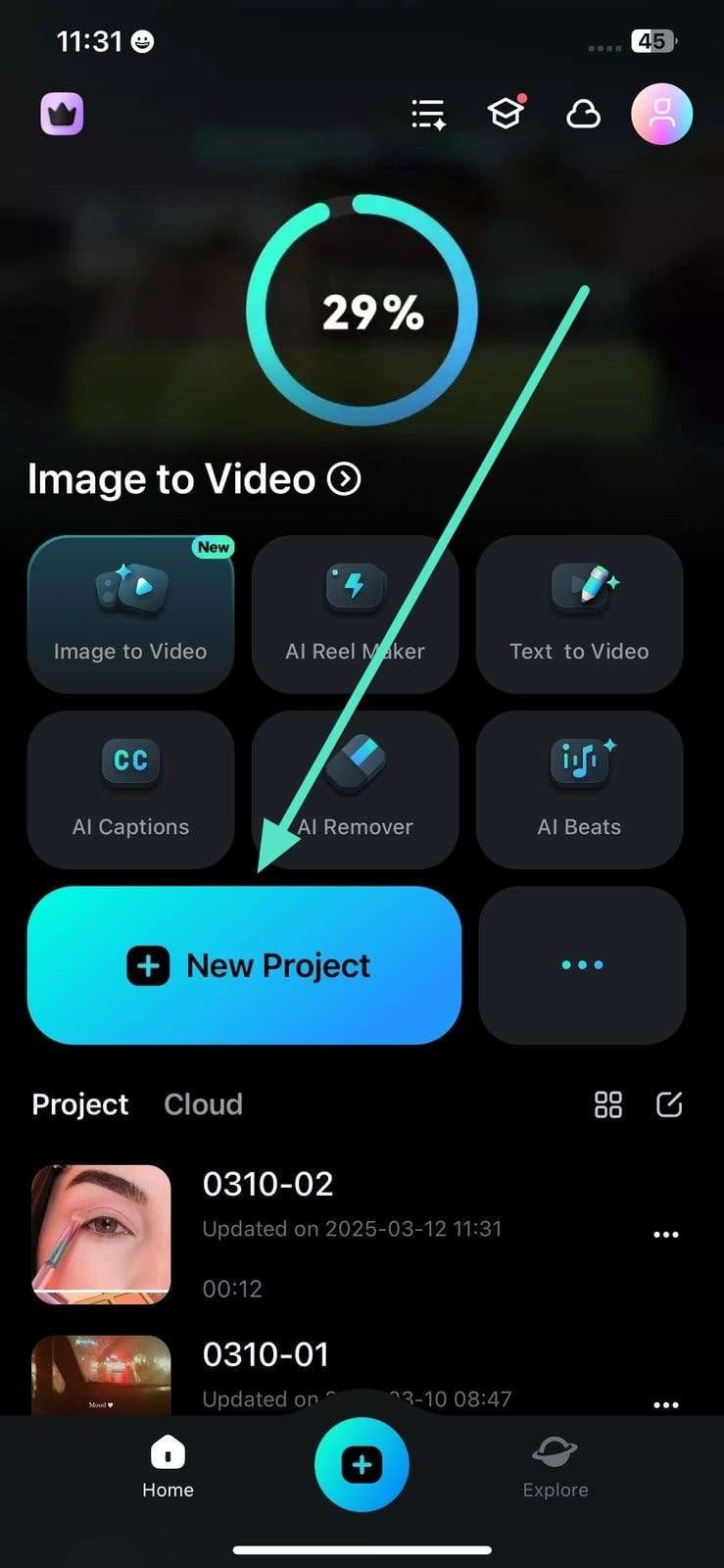
Schritt 2. Teilen Sie Videos in Teile innerhalb der App
Klicken Sie auf die Videospur und platzieren Sie den Wiedergabekopf an der Stelle, an der Sie den Übergang einfügen möchten. Suchen Sie nun das Symbol "Teilen" unter der Spur und klicken Sie auf die Szene, um die Szene zu teilen.
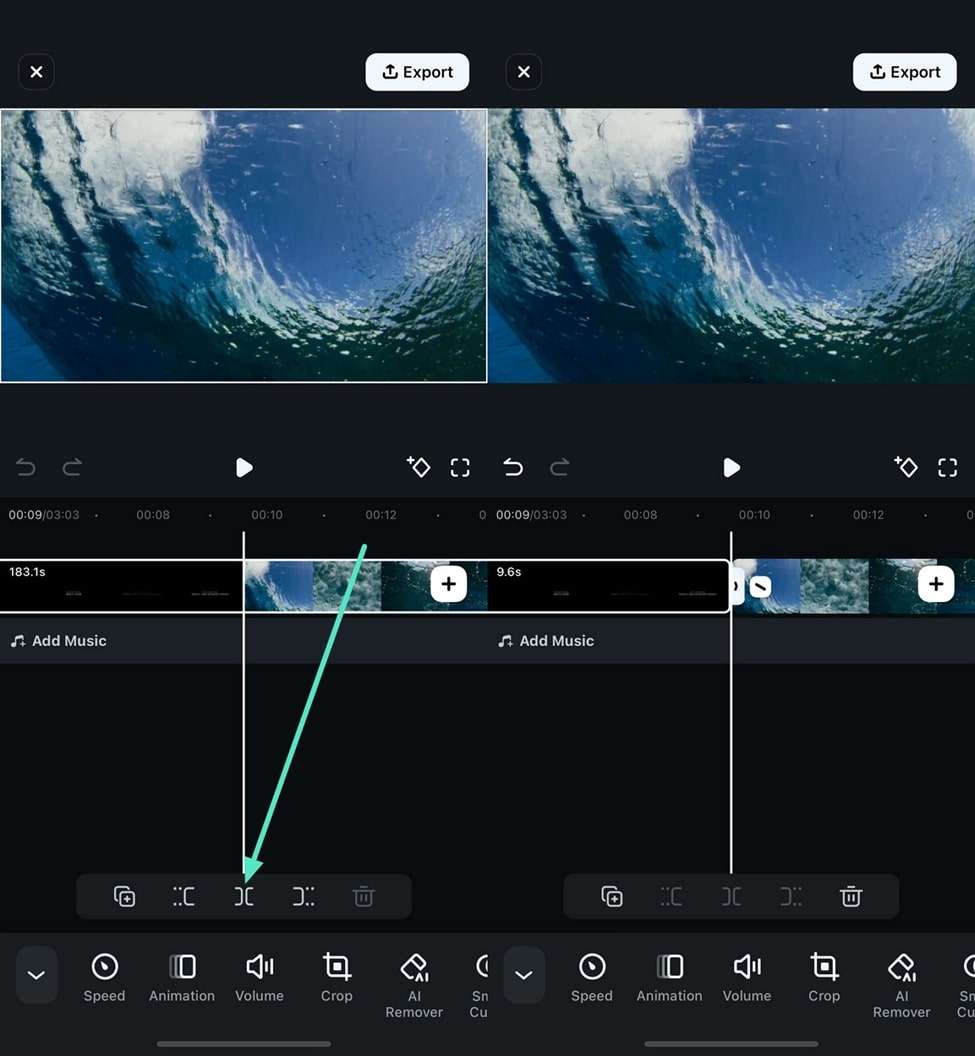
Schritt 3. Übergänge zwischen Clips anwenden
Nachdem Sie das Video aufgeteilt haben, tippen Sie auf das kleine Symbol zwischen den Clips, um die Übergangsbibliothek zu aktivieren. Jetzt scrollen Sie es, wählen Sie das, was Sie wollen, und wenden Sie es an, indem Sie darauf klicken.
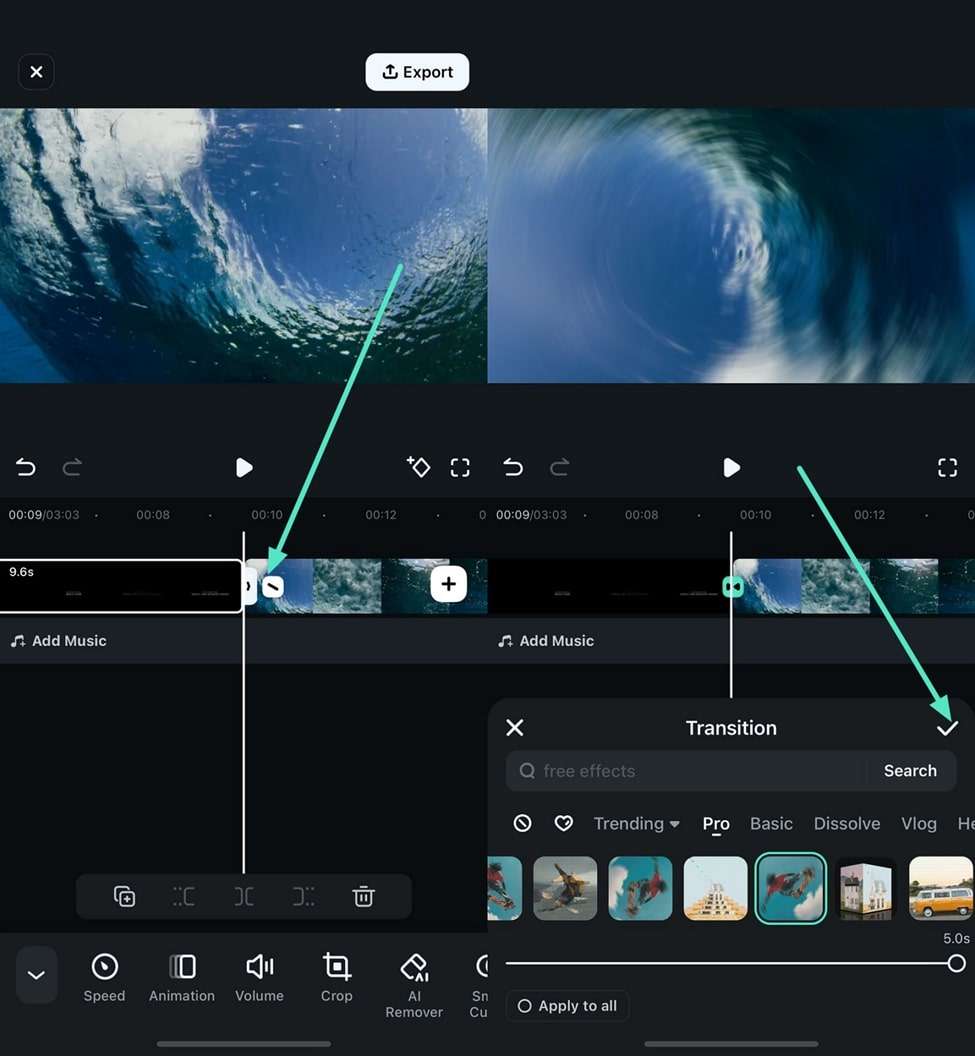
Schritt 4. Verschiedene Übergänge hinzufügen und speichern
Wenden Sie verschiedene Übergänge an, indem Sie den Vorgang wiederholen, und wenn Sie fertig sind, klicken Sie auf die Schaltfläche "Exportieren", um das Video zu speichern.
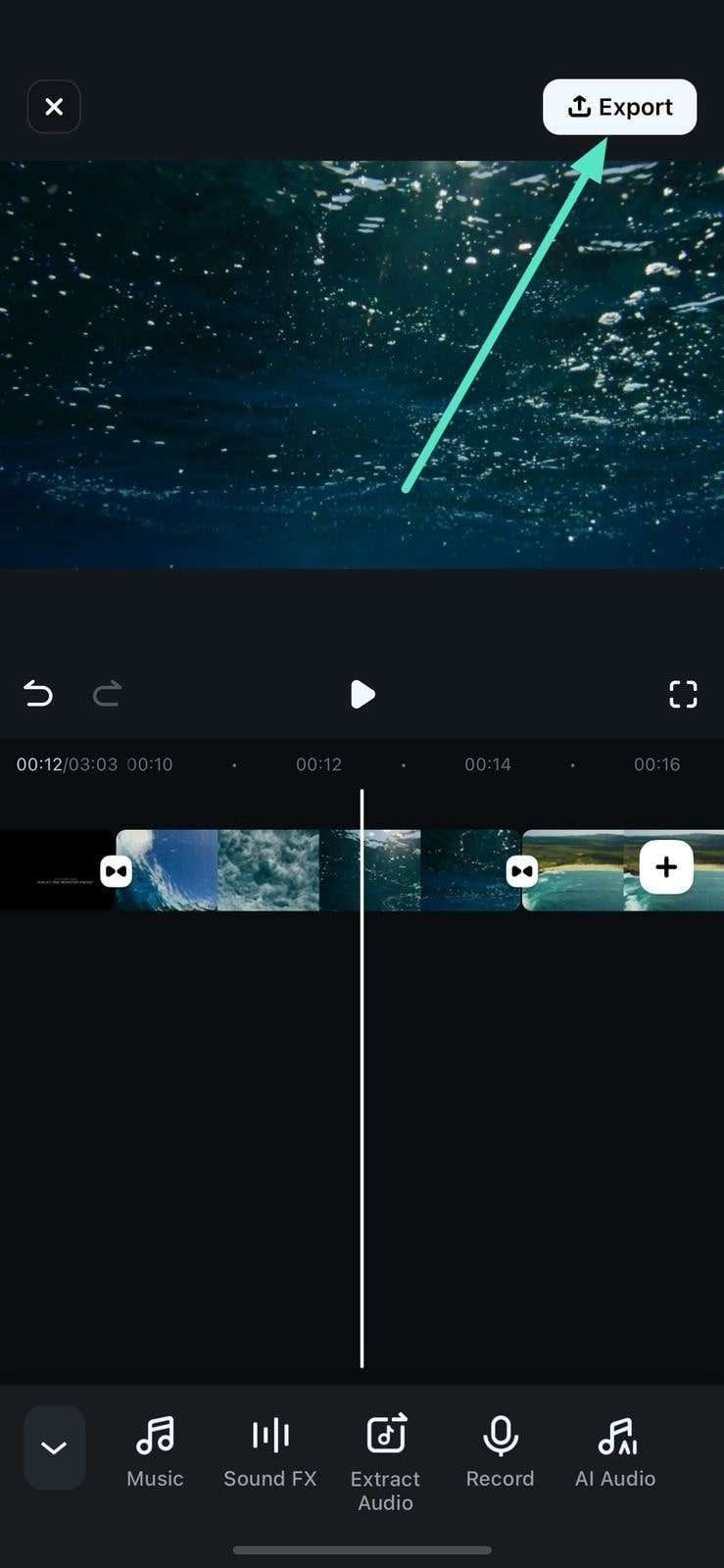
Filmora für Mobile Filmora für Mobile Filmora für Mobile Filmora für Mobile Filmora für Mobile
Bearbeiten Sie Handyvideos mit einem Klick!
- • Leistungsstarke neue KI-Funktionen.
- • Benutzerfreundliche Videobearbeitung für Anfänger.
- • Voll funktionsfähige Videobearbeitung für Profis.
Filmora vs. Premiere Pro: Übergangs- und Workflow-Vergleich
| Merkmale | Firmora | Premiere Pro |
| Benutzerfreundlichkeit | Benutzerfreundlich und einfach zu bearbeiten. | Professionelles Tool mit reichhaltigen Funktionen. |
| Übergangsbibliothek | Umfangreiche integrierte, vielfältige Optionen. | Bibliotheken und externe Plugins. |
| Anwendungs-Workflow | Einfache Schritte, mobile Unterstützung. | Effektpanel, Drag & Drop, Anpassung. |
| Übergangsanpassung | Modus, Dauer, Attribute anpassen. | Verlängerung/Verkürzung, Positionsanpassung. |
Schlussfolgerungen
Wenn Sie müde sind, Adobe Premiere zu verwenden, warum nicht wählen Wondershare Filmora? Dies ist eine professionelle Videobearbeitungssoftware, die Ihre Geschichte verbessert. Im Vergleich zu Premiere ist es einfach zu bedienen. Sie haben mehr Kontrolle über Videoübergänge. Automatische Farbkorrektur und automatische Audio-Synchronisierung können Ihnen helfen, viel Zeit zu sparen. Wenn Sie also eine neue Art der Videobearbeitung erleben möchten, laden Sie Wondershare Filmora jetzt herunter!








